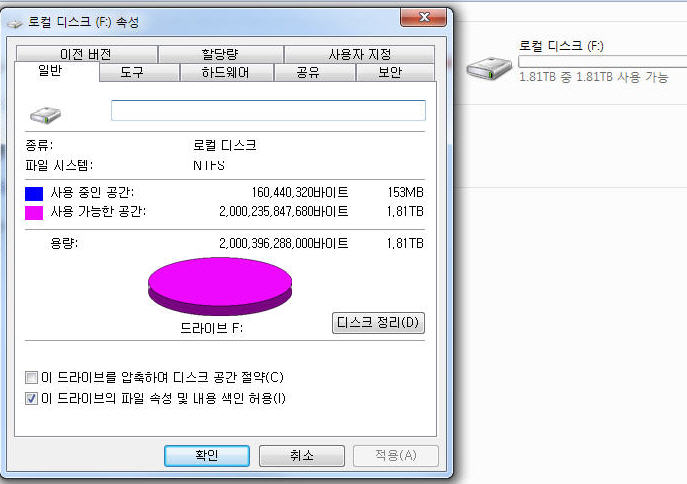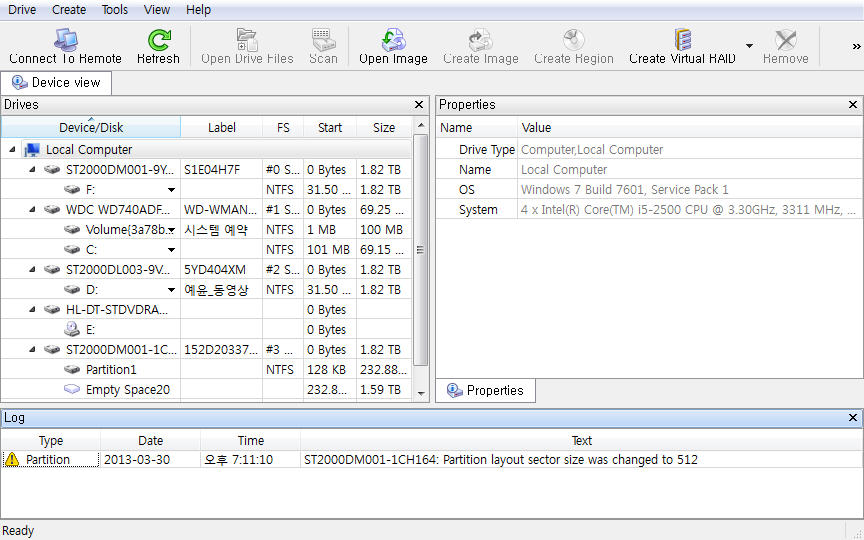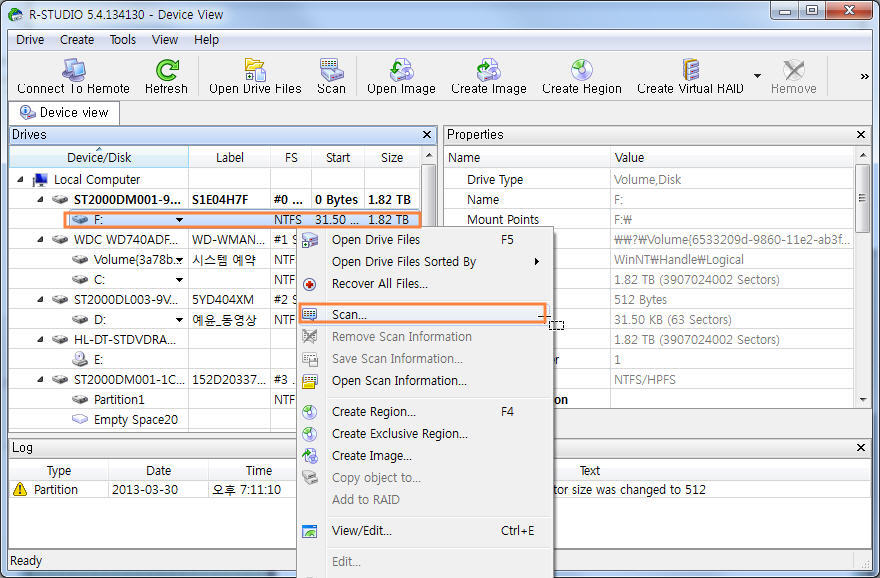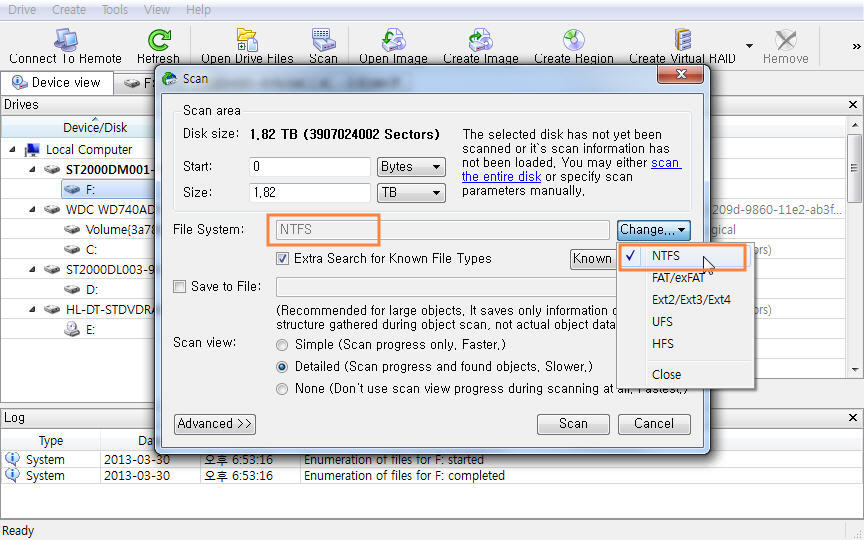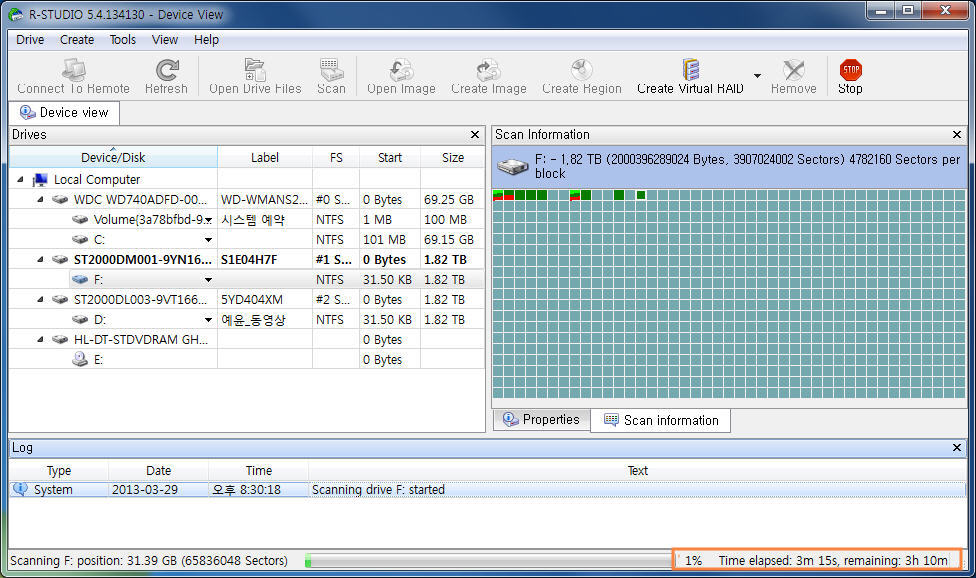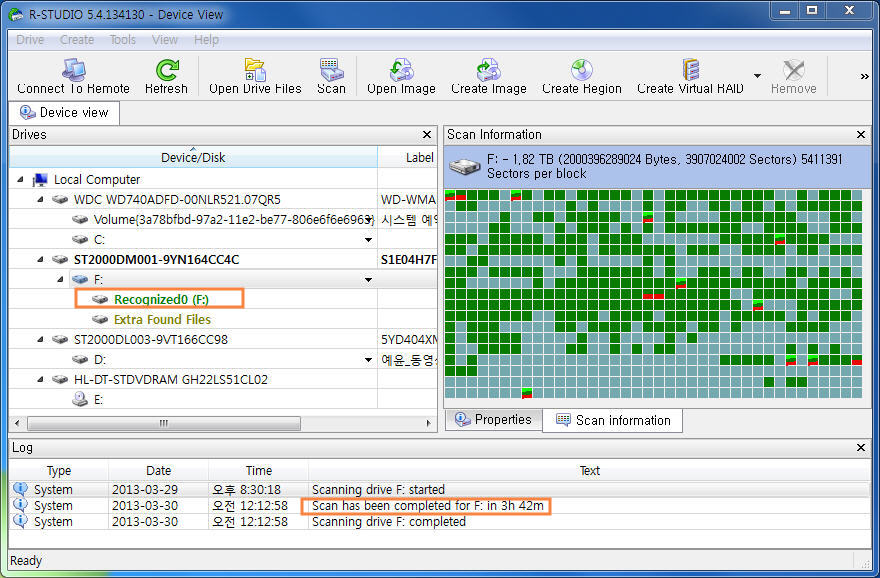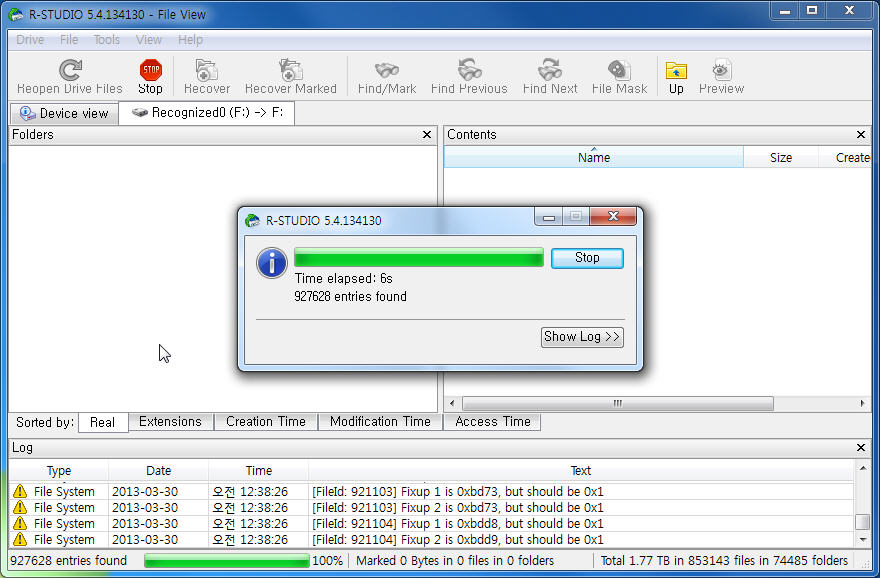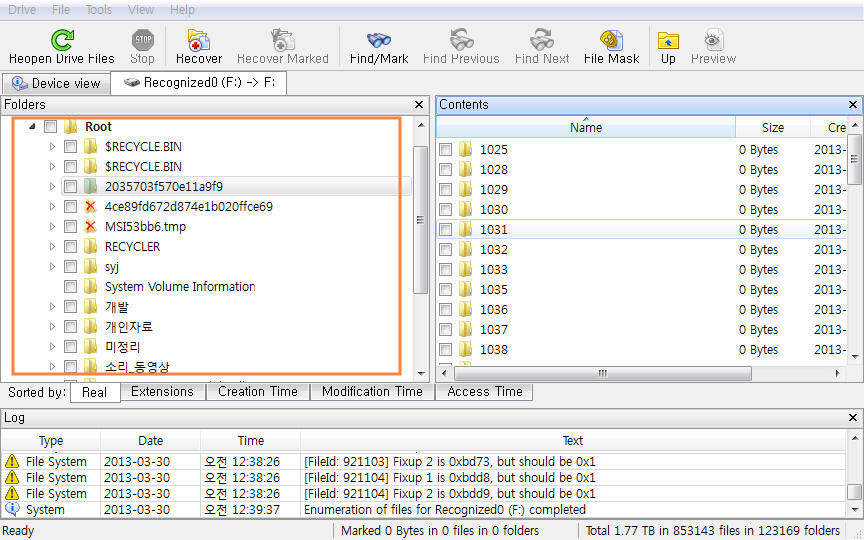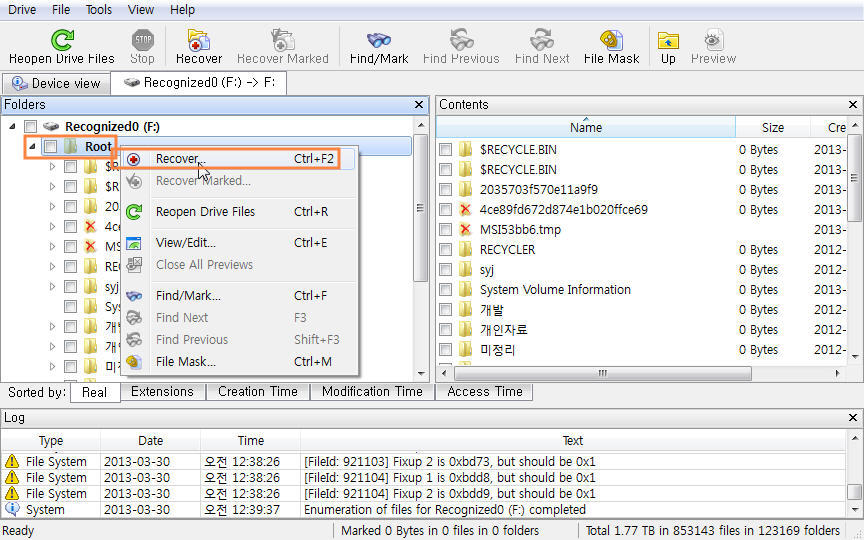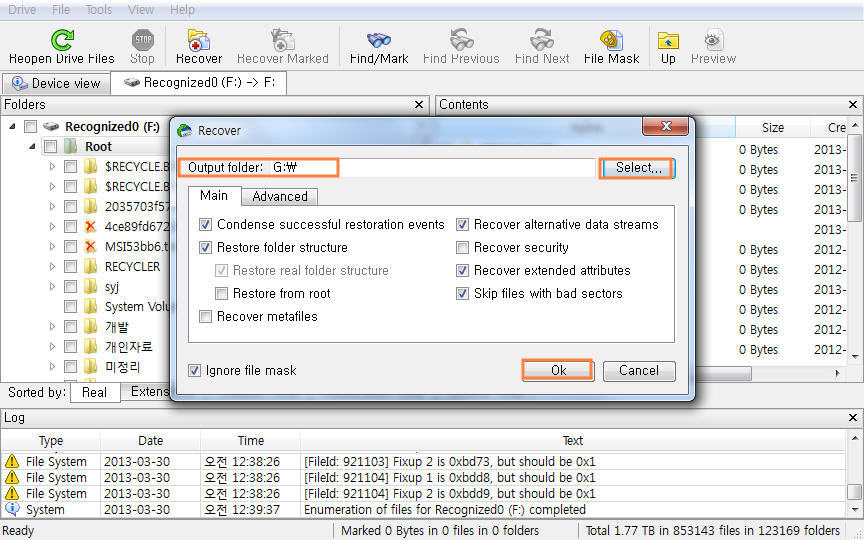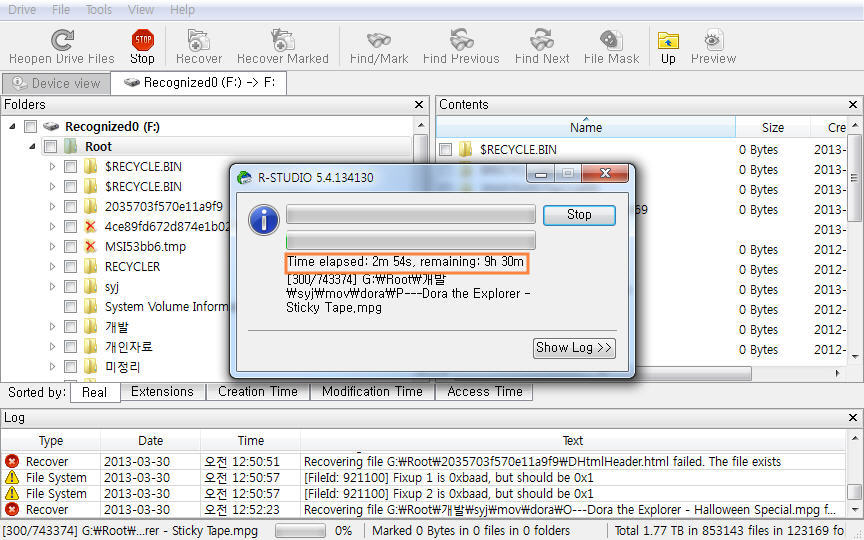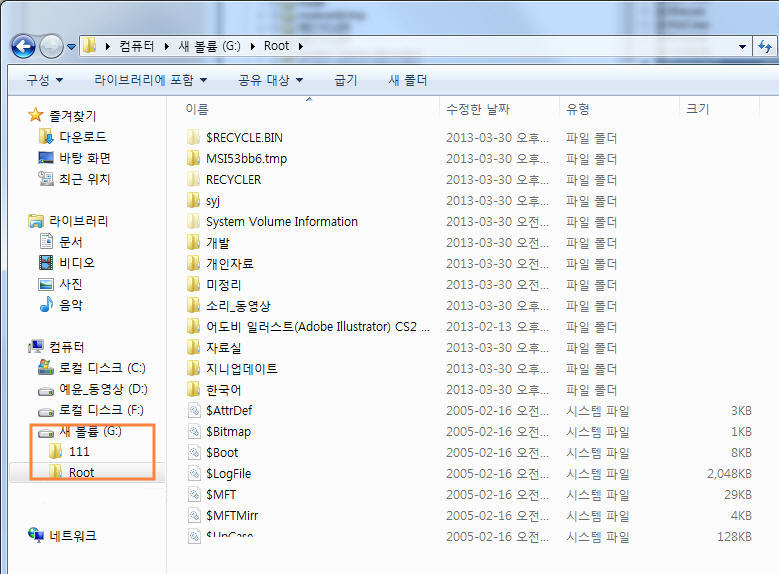| |||||||||||||
|
| |||||||||||||
참고 : R-STUDIO는 저작권 문제로 링크할 수 없습니다. 양해 바랍니다.
'컴퓨터/모바일 > 유용한 유틸리티' 카테고리의 다른 글
| 파일 완전삭제 (자료 복구 불가) 유틸리티 - Eraser 5.3 (2) | 2013.05.12 |
|---|---|
| 폴드내 특정 문자열이 포함된 파일 찾기 (0) | 2013.05.03 |
| wav 파일을 mp3로 변환하기 (0) | 2012.08.10 |
| 동영상 코덱 확인 프로그램 - gspot v2.70a (0) | 2012.07.12 |
| 동영상 코덱 확인 프로그램 - MediaInfo_GUI_0.7.56 (0) | 2012.07.12 |